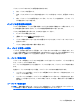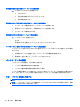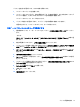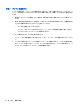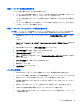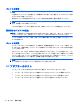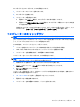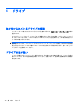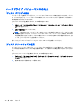Notebook Computer User Guide-Windows Vista
Table Of Contents
- 機能
- ネットワーク
- ポインティング デバイスおよびキーボード
- ポインティング デバイスの使用
- キーボードの使用
- ホットキーの使用
- システム情報を表示する
- [ヘルプとサポート]を表示する
- 画面の輝度を下げる
- 画面の輝度を上げる
- 画面を切り替える
- スリープを開始する(fn+f5)
- [QuickLock]を起動する(fn+f6)(一部のモデルのみ)
- Webブラウザーを起動する(fn+f7)(一部のモデルのみ)
- プリンターを起動する(fn+f8)(一部のモデルのみ)
- スピーカーの音を消す(fn+f7)(一部のモデルのみ)
- スピーカーの音量を下げる(fn+f8)(一部のモデルのみ)
- スピーカーの音量を上げる(fn+f9)(一部のモデルのみ)
- オーディオCDまたはDVDの前のトラックまたはチャプターを再生する(fn+f10)(一部のモデルのみ)
- オーディオCDまたはDVDを再生、一時停止、または再開する(fn+f11)(一部のモデルのみ)
- オーディオCDまたはDVDの次のトラックまたはチャプターを再生する(fn+f12)(一部のモデルのみ)
- ホットキーの使用
- 内蔵テンキーの使用
- 別売の外付けテンキーの使用
- マルチメディア
- 電源の管理
- ドライブ
- 外付けデバイス
- 外付けメディア カード
- メモリ モジュール
- セキュリティ
- コンピューターの保護
- パスワードの使用
- [Computer Setup]のセキュリティ機能の使用
- ウィルス対策ソフトウェアの使用
- ファイアウォール ソフトウェアの使用
- 緊急アップデートのインストール
- HP ProtectTools Security Manager(HP ProtectToolsセキュリティ マネージャー)の使用(一部のモデルのみ)
- セキュリティ ロック ケーブルの取り付け
- ソフトウェアの更新
- バックアップおよび復元
- Computer Setup
- マルチブート
- 管理および印刷
- 清掃のガイドライン
- 索引

バッテリ ランプに以下のように充電状態が表示されます。
●
点灯:バッテリが充電中です。
●
点滅:バッテリがローバッテリ状態か完全なローバッテリ状態になっており、充電されていませ
ん。
●
消灯:バッテリ パックの充電が完了しているか、バッテリ パックを使用中か、バッテリ パッ
クが装着されていない状態です。
バッテリの放電時間の最長化
バッテリの放電時間は、バッテリ電源で動作しているときに使用する機能によって異なります。バッ
テリの容量は自然に低下するため、バッテリの最長放電時間は徐々に短くなります。
バッテリの放電時間を長く保つには、以下の点に注意してください。
●
ディスプレイの輝度を下げます。
●
[電源オプション]で[省電力]設定を選択します。
●
バッテリが使用されていないときまたは充電されていないときは、コンピューターからバッテリ
を取り外します。
●
バッテリを気温や湿度の低い場所に保管します。
ロー バッテリ状態への対処
ここでは、出荷時に設定されている警告メッセージおよびシステム応答について説明します。ロー
バッテリ状態の警告とシステム応答の設定は、Windows の[コントロール パネル]の[電源オプション]
で変更できます。[電源オプション]を使用した設定は、ランプの状態には影響しません。
ロー バッテリ状態の確認
コンピューターの電源としてバッテリのみを使用しているときにバッテリがロー バッテリ状態にな
ると、バッテリ ランプが点滅します。
ロー バッテリ状態を解決しないと完全なロー バッテリ状態に入り、バッテリ ランプが点滅し続け
ます。
完全なロー バッテリの状態になった場合、コンピューターでは以下の処理が行われます。
●
ハイバネーションが有効で、コンピューターの電源が入っているかスリープ状態のときは、ハイ
バネーションが開始します。
●
ハイバネーションが無効で、コンピューターの電源が入っているかスリープ状態のときは、短い
時間スリープ状態になってから、システムが終了します。このとき、保存されていない情報は失
われます。
ロー バッテリ状態の解決
注意: 情報の損失を防ぐため、コンピューターが完全なロー バッテリ状態になってハイバネーシ
ョンが開始した場合は、電源ランプが消灯するまで電源を入れないでください。
バッテリ電源の使用
69